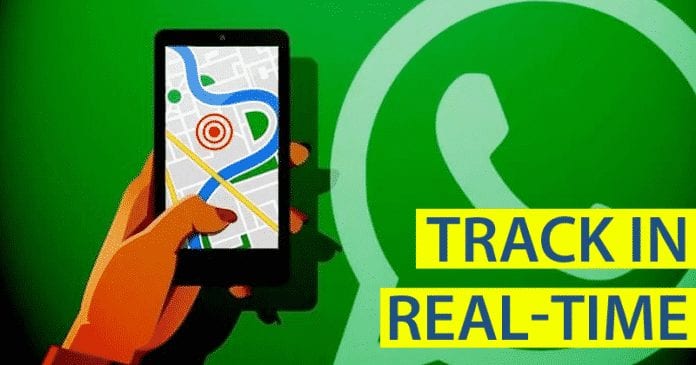Ha egy szürke „x”-et vett észre a Snapchat nevek mellett a kamera ikonja helyett, akkor nincs egyedül. A platform azonban nem adott hivatalos magyarázatot arra, hogy ez mit jelent.

Szerencsére van mód arra, hogy megszabaduljon az ikontól, ha bosszantó. Ebben a cikkben számos módszert ismertetünk a Snapchat „x” eltüntetésére.
Megszabadulni a Snapchat X-től
A Snapchat Az x nem bizonyos felhasználóknál megjelenő hiba vagy hiba. Leggyakrabban ez egy függőben lévő barátkérés jelzése. Ahhoz, hogy megszabaduljon tőle, mindössze annyit kell tennie, hogy kövesse az alábbi lépéseket:
- A Snapchat alkalmazásban érintse meg a felhasználó nevét az x szimbólum mellett.

- Lehetősége van arra, hogy megérintse a felhasználó „Rendben” vagy „Jelentés vagy letiltása” elemét. Az OK gomb megérintésével felveszi őket a barátlistájára.

- Lehetősége lesz a „Hozzáadás” lehetőségre is. Ez azt jelenti, hogy a felhasználó nem blokkolta, hanem csak eltávolította. Válassza ezt a lehetőséget, ha ismét szeretne barátkérést küldeni nekik.

Az x probléma oka nem világos, de könnyen megoldható. Mielőtt megszabadulna tőle, győződjön meg arról, hogy elégedett azzal, hogy a felhasználó szerepel a barátlistán.
A Snapchat X további okai
A függőben lévő baráti kérés nem az egyetlen oka annak, hogy szürke x-et láthat a Snapchat alkalmazásban. Például észreveheti valaki mellett, aki már szerepelt a barátlistán. Az x azért jelenik meg, mert ez a személy letiltott vagy eltávolított. Szerencsére van mód ennek ellenőrzésére is.
- Koppintson a szürke x-re, amely a kamera ikonja helyett jelenik meg.

- A képernyőn megjelenő opcióknak meg kell jelenniük. Ha a „letiltás”, a „jelentés” és a „törlés” kifejezés szerepel, az azt jelenti, hogy a személy letiltotta Önt. Válassza ki az Önnek legmegfelelőbb lehetőséget.

A Snapchat használata közben az x-től való megszabadulás azt vonja maga után, hogy a személyt barátként adjuk hozzá, vagy töröljük a listáról. Ha elfogadják a barátkérésedet, az x-nek vissza kell térnie a kamera ikonjává.
A Snapchat alkalmazás gyorsítótárának törlése
Egyes esetekben az x még azután is megmaradhat, hogy hozzáadtad a személyt, és elfogadta a baráti kérést. Az alkalmazás gyorsítótárának törlése megoldhatja ezt a problémát. Íme, hogyan kell csinálni:
- Válassza ki a beállításokat a „Profilom” részben, és fogaskerék ikonként kell megjelennie.

- Görgessen végig a beállítások között, és válassza a „Gyorsítótár törlése” lehetőséget.

- Innentől válassza a „Folytatás” lehetőséget, ha Androidot használ, vagy az „Összes törlése” opciót, ha iOS rendszert használ.

A Snapchat gyorsítótár törlése nem törli a csevegéseket, a beállításokat vagy a mentett elemeket. Segítségével eszköze tárhelyet szabadít fel az alkalmazásban, és megszabadul a tartós problémáktól is. A folyamat befejezése után a bosszantó x-nek el kell tűnnie, és az alkalmazás gyorsabban futhat.
A Snapchat alkalmazás frissítése
Az alkalmazás frissítése biztosítja a megfelelő és zökkenőmentes működést. Ha hosszú ideig nem frissítette a Snapchatet, ezzel megszabadulhat az x-től. Ez csak akkor igaz, ha az x továbbra is megjelenik, miután az adott személy szerepel a barátlistán.
A Snapchat alkalmazás iOS rendszeren való frissítéséhez kövesse az alábbi lépéseket:
- Ha iOS-t használ, érintse meg az App Store elemet.

- A jobb felső sarokban válassza ki profilját.

- Csúsztassa ujját lefelé az oldal tetejétől. A betöltési ikon frissíti a szükséges alkalmazásfrissítéseket.
- Görgessen, amíg meg nem találja a Snapchat. Ha frissítésekre van szükség, közvetlenül mellette lesz egy „Frissítés” lehetőség.

Az alábbiak szerint frissítheti a Snapchat alkalmazást, ha Androidot használ:
- Lépjen a Play Áruházba, és válassza ki a jobb felső profilikont.

- Válassza az „Alkalmazások és eszközök kezelése”, majd az „Elérhető frissítések” lehetőséget.

- Ha a Snapchat frissítésre szorul, megjelenik a listán. Válassza a „Frissítés” lehetőséget.

Hogyan lehet embereket hozzáadni a Snapchathez
Az egyik módja annak, hogy elkerüljük a szürke x-et a Snapchatben, ha gondoskodunk arról, hogy a listán szereplő összes személy felkerüljön barátként. Ha megérinti a szürke x-et, bizonyos esetekben hozzáadhatja őket. De vannak más módok is a barátok hozzáadására. Amellett, hogy gondoskodik arról, hogy a szürke x ne jelenjen meg, ez lehetővé teszi másokkal való kapcsolatfelvételt is.
- Nyissa meg a Snapchat alkalmazást eszközén, és érintse meg a profil ikont a bal felső sarokban.

- Érintse meg a „Barátok hozzáadása” opciót.

- Ha valakit a felhasználónév alapján szeretne hozzáadni, írja be a felhasználónevét a keresősávba, és érintse meg a neve mellett található „Hozzáadás” gombot.

Alternatív megoldásként barátokat is hozzáadhat a Snapcode használatával. - Ha valakit a Snapcode alapján szeretne hozzáadni, érintse meg a „Barátok hozzáadása” opciót, és válassza a „Kód beolvasása” lehetőséget.

- Válassza ki a fényképet a kívánt felhasználó Snapcode-jával.
- Miután felismerte a Snapcode-ot, érintse meg a „Barát hozzáadása” gombot, hogy a személyt barátként adja hozzá a Snapchathez.

- Ismerősöket is hozzáadhat a telefonos névjegyei közül, ha kiválasztja az „Összes névjegy” lehetőséget, és hozzáférést biztosít a Snapchat számára a névjegyeihez.

Miután hozzáadott személyeket a Snapchathez, ne jelenjen meg szürke x a nevük melletti kamera ikon helyett. Megérintheti a kamerát, és megoszthatja velük a pillanatfelvételeket és történeteket.
Hogyan blokkoljunk embereket a Snapchatben
Előfordulhat, hogy ahelyett, hogy hozzáadná őket, letilthatja az embereket. Ha letiltod őket, eltűnnek a Snapchat barátlistájáról. Míg ez megszabadul a szürke x-től, teljesen megszabadul a személy fiókjának megjelenésétől is.
Íme, hogyan történik:
- Nyissa meg a Snapchatet, és csúsztassa lefelé az ujját a profil eléréséhez.

- Koppintson a fogaskerék ikonra, és válassza a „Letiltva” lehetőséget.

- Koppintson a Hozzáadás felhasználónév alapján elemre, vagy válasszon egy csevegést a blokkolni kívánt személytől.

- Írja be a felhasználónevet, és erősítse meg a műveletet a „Block” megérintésével.

Alternatív megoldásként letilthat valakit közvetlenül egy pillanatfelvételből vagy csevegésből:
- Nyissa meg a pillanatfelvételt, vagy csevegjen a blokkolni kívánt személlyel.

- Koppintson a felhasználónevére a képernyő tetején a profil eléréséhez.

- Érintse meg a három pontot a jobb felső sarokban az opciók menü megnyitásához.

- Válassza a „Block” lehetőséget, és erősítse meg a műveletet.

Ha letilt valakit a Snapchatben, többé nem tud pillanatfelvételeket, csevegéseket küldeni Önnek, és nem láthatja történeteit. Ezenkívül nem fognak tudni rákeresni a profilodra, és nem láthatják a felhasználónevedet a barátlistájukon. A letiltott személy nem kap értesítést arról, hogy letiltotta, de észreveheti, hogy többé nem tud kapcsolatba lépni Önnel a platformon.
GYIK
Miért tűnt el a Snapchat barátom a barátlistámról?
Előfordulhat, hogy Snapchat-barátod törölte a fiókját, letiltott téged, vagy megváltoztatta az adatvédelmi beállításait.
Hogyan távolíthatom el az ismerősöket a Snapchatről?
Ha el szeretné távolítani ismerőseit a Snapchatről, lépjen a profiljába, koppintson az eltávolítani kívánt barátra, és válassza az „Ismerős eltávolítása” lehetőséget.
Hogyan küldhetek baráti kérelmet a Snapchaten?
Ha barátkérést szeretne küldeni a Snapchaten, keresse meg a felvenni kívánt személy felhasználónevét vagy Snapcode-ját, koppintson a profiljára, és válassza az “Barát hozzáadása” lehetőséget.
Hogyan fogadhatok el egy baráti kérelmet a Snapchaten?
Ha elfogadni szeretne egy barátkozást a Snapchatben, lépjen a profiljába, koppintson a „Hozzáadtam” szakaszra, és válassza az „Elfogadás” lehetőséget az elfogadni kívánt barátkérelem mellett.
Miért nem tudok hozzáadni valakit a Snapchathez?
Előfordulhat, hogy nem tud hozzáadni valakit a Snapchathez, ha az adatvédelmi beállításai „Csak barátok” értékre vannak állítva, vagy ha letiltott téged.
A Snapchat X elvesztése
A Snapchat-en valakinek a neve melletti x-től olyan egyszerű megszabadulni, mint felvenni őt a barátlistájára. Amint elfogadja a kérésüket, azonnal megkezdheti a csatlakozást és a csattanást. Alternatív megoldásként ez azt is jelentheti, hogy a barát visszavonta a felvételét, vagy letiltották. Ha ez a helyzet, akkor a legjobb az egyértelmű opciót használni. Más esetekben érdemes kiüríteni az alkalmazás gyorsítótárát, és minden esetre frissíteni a Snapchatet.
A szürke x ikon zavaró volt számodra? Könnyű volt megszabadulni tőle? Frissítenie kellett vagy törölnie kellett a gyorsítótárat, hogy a kamera ikon visszatérjen? Tudassa velünk az alábbi megjegyzések részben.